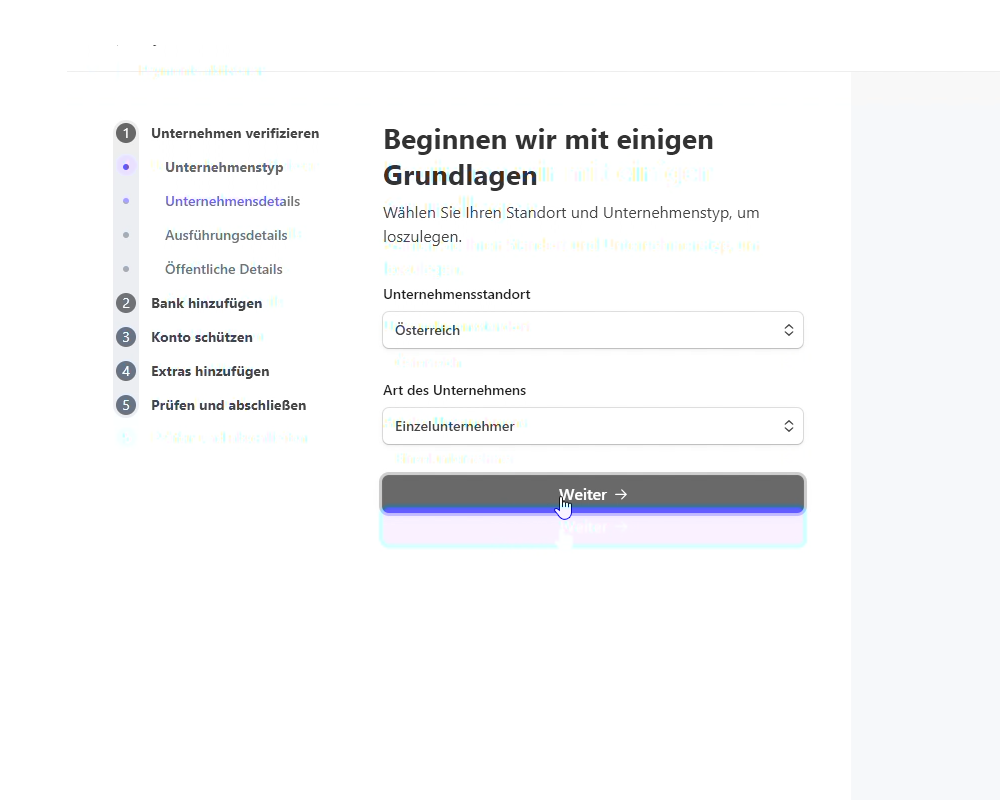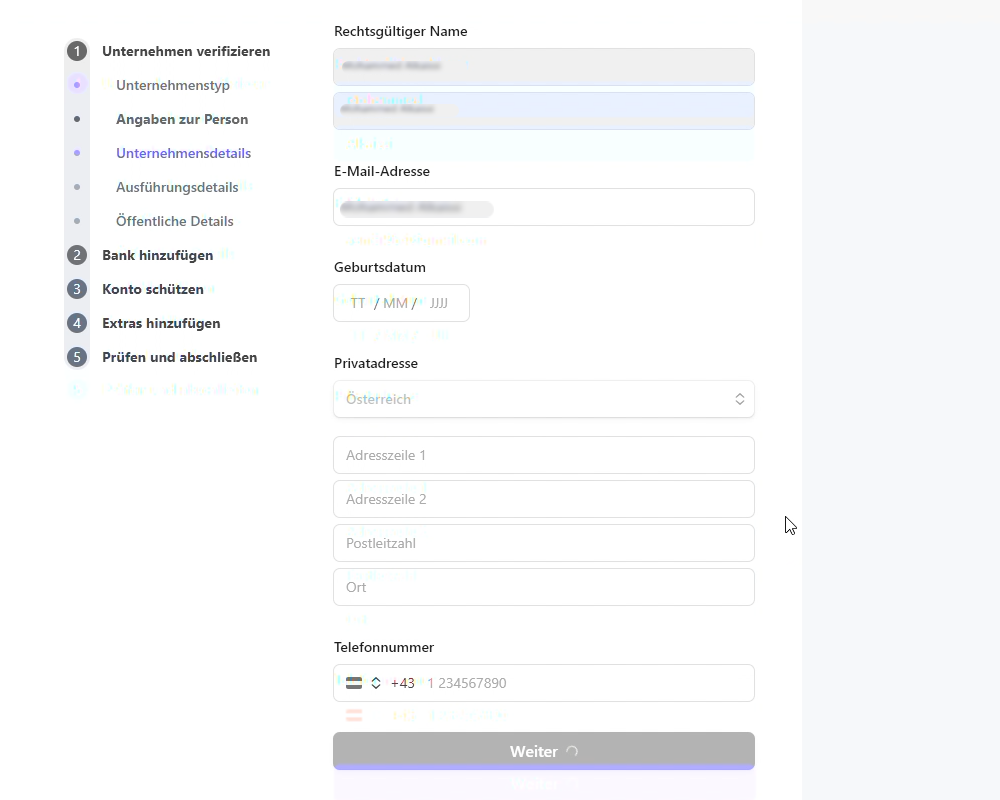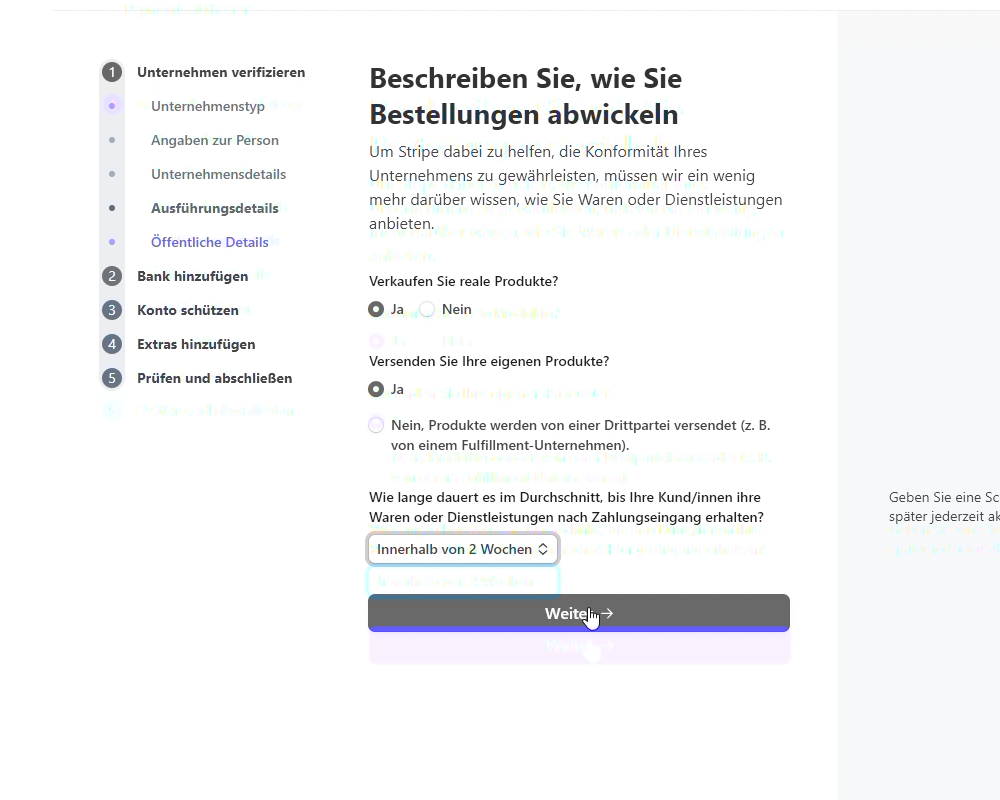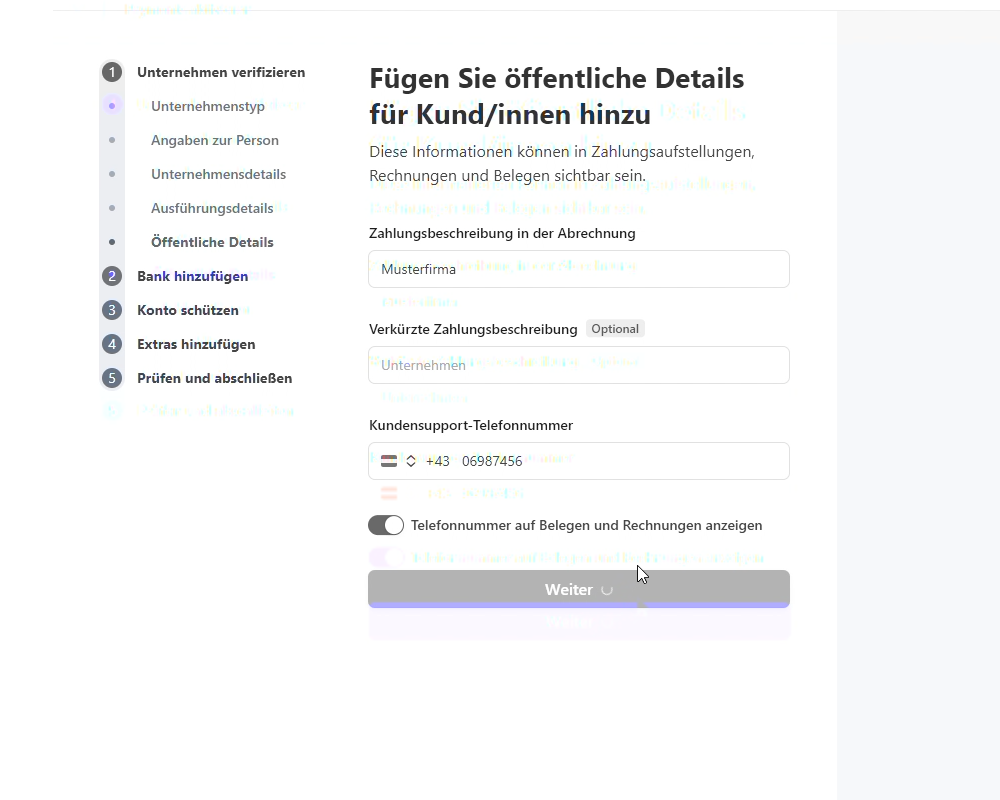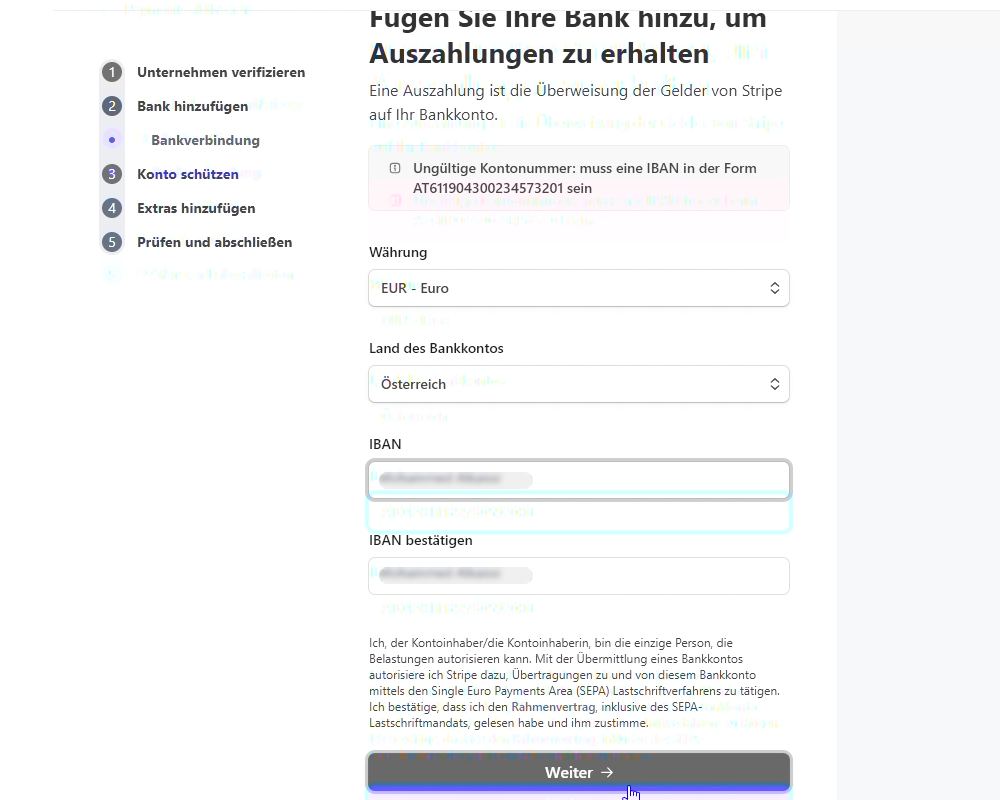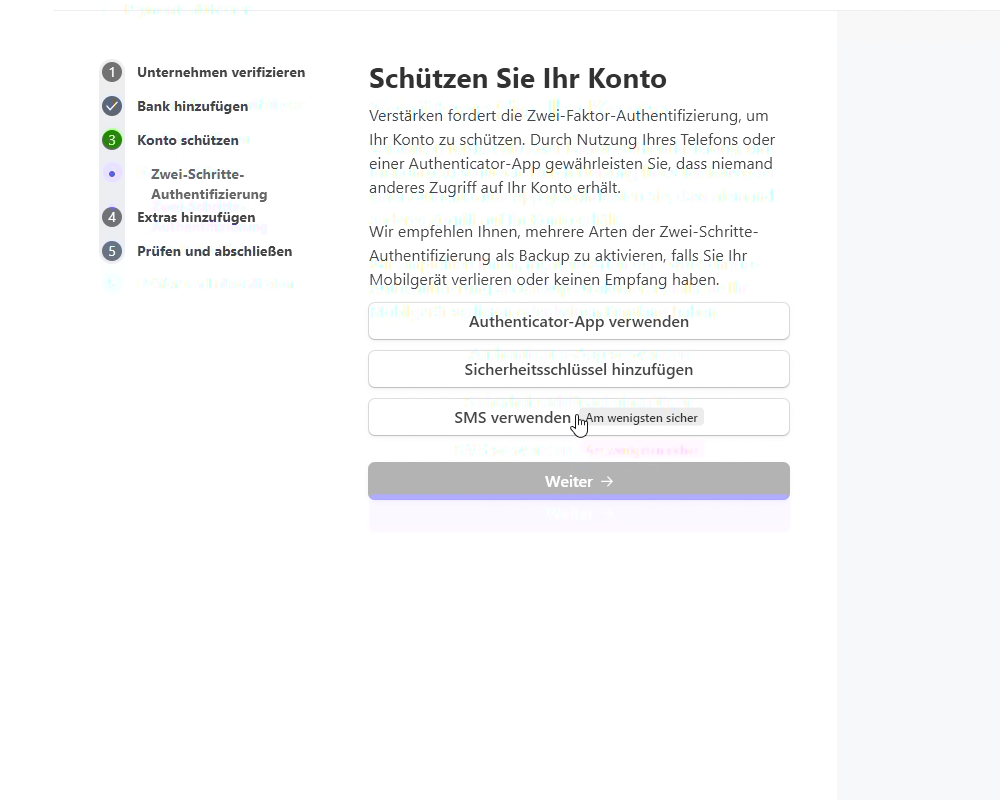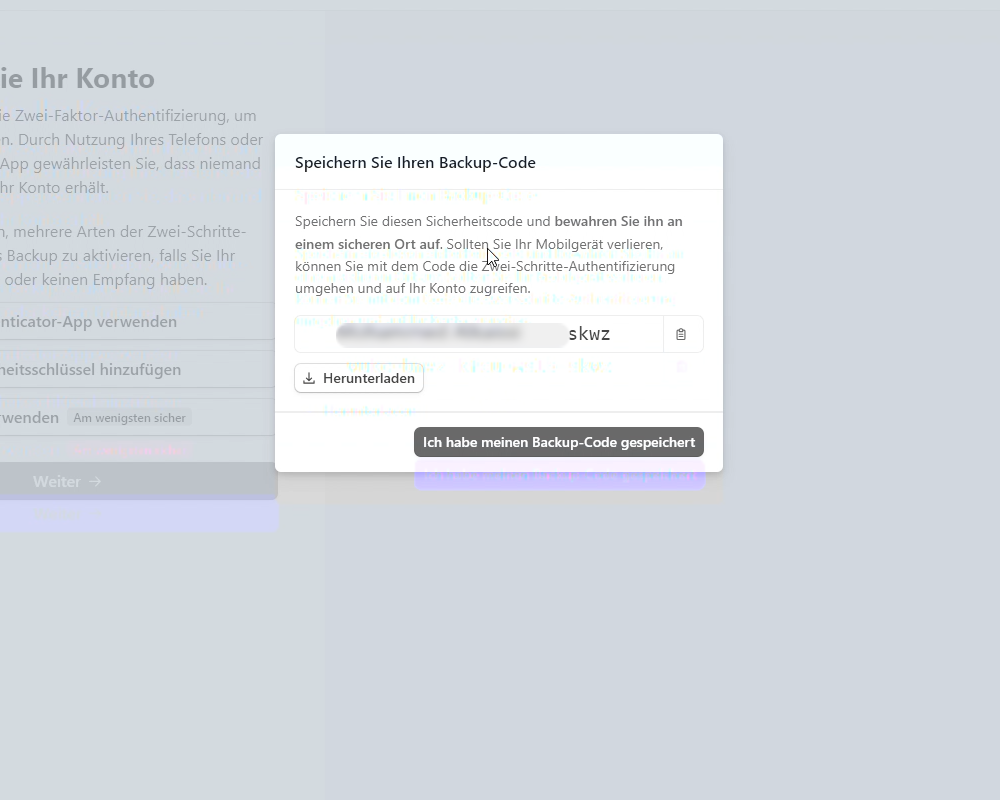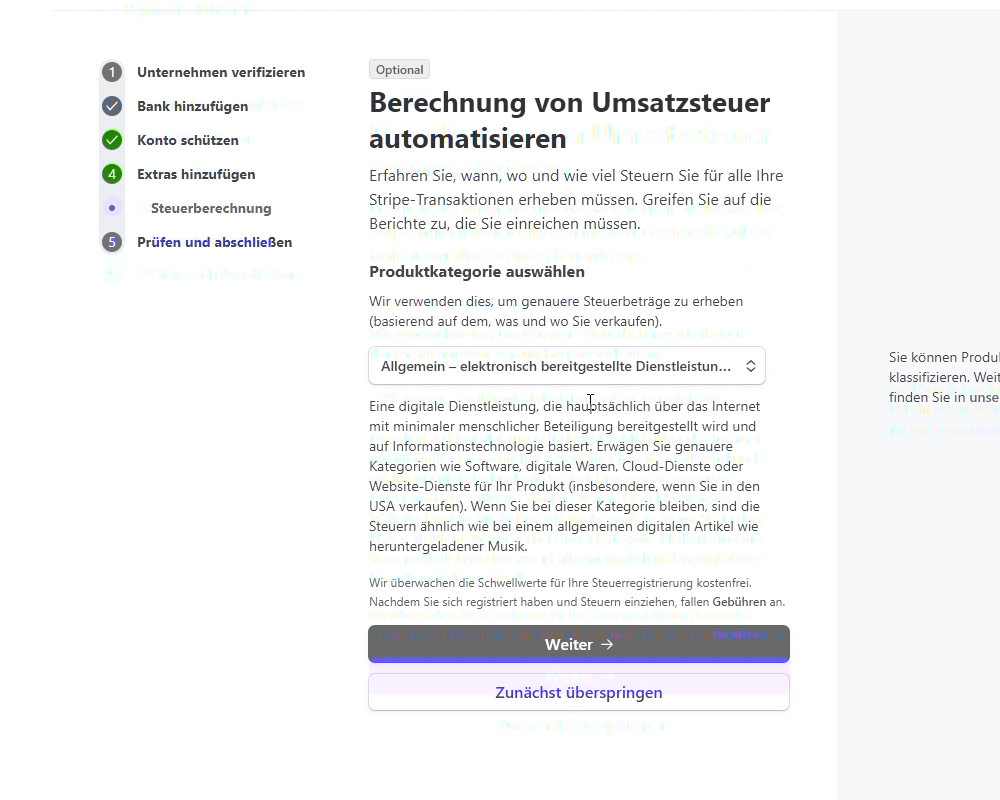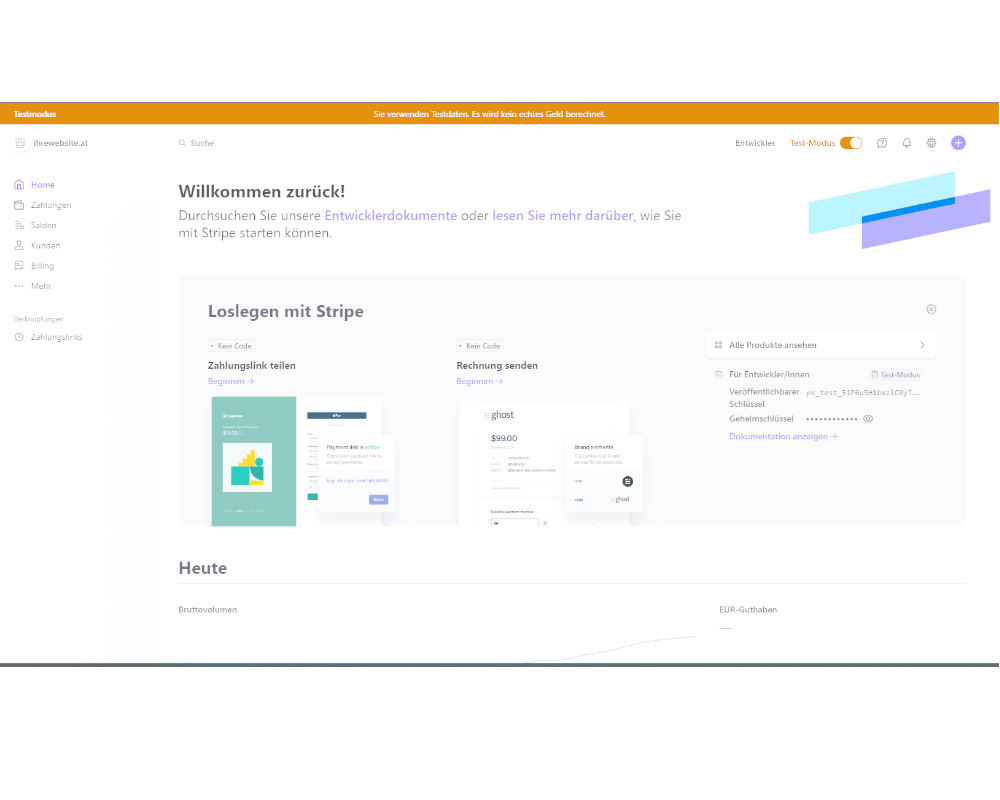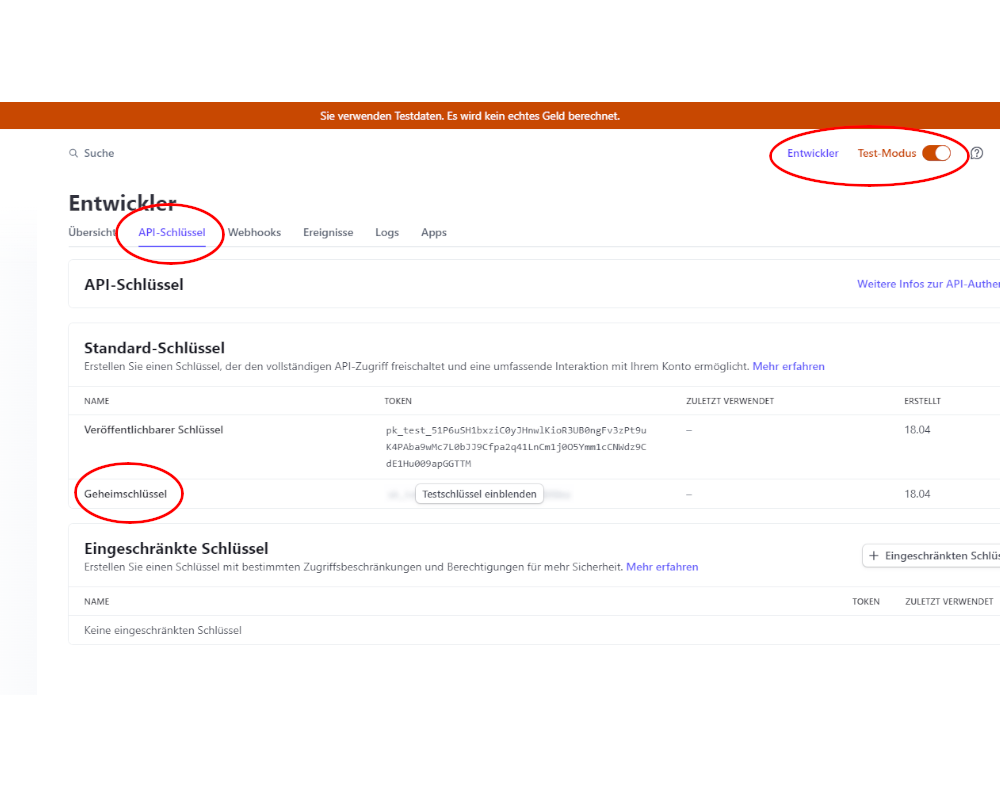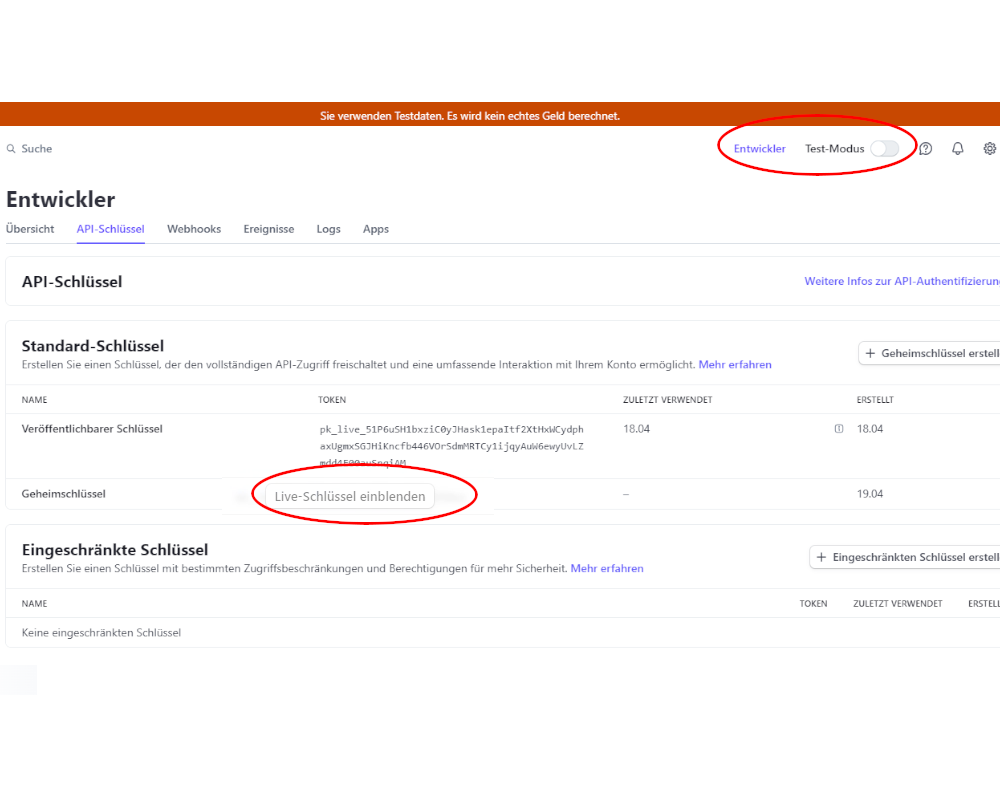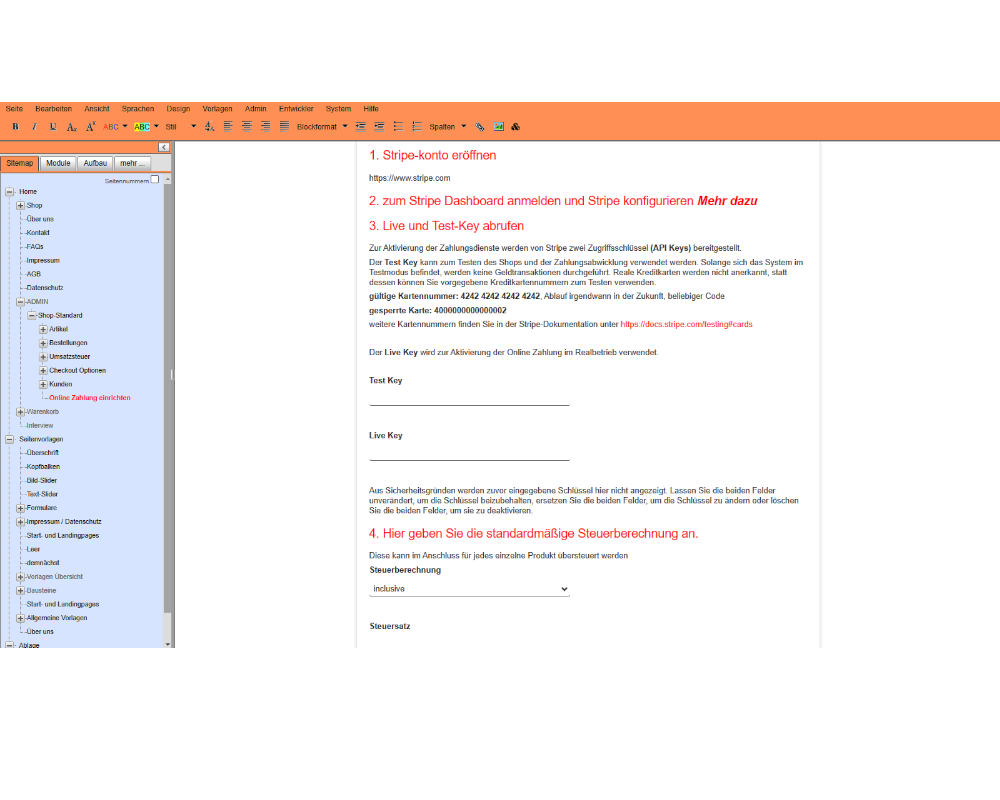Online Zahlungen einrichten
Einführung und Videoanleitung
Schauen Sie sich unser kurzes Einführungsvideo an, um einen Überblick über den gesamten Prozess zu erhalten. Das Video führt Sie durch die notwendigen Schritte zur Aktivierung von Online-Zahlungen auf Ihrer Website. Video auf YouTube
Stripe Konto einrichten
1. Registrierungslink
Registrieren Sie sich bei Stripe über diesen Link, um Ihren Zugang speziell für österreichische Nutzer zu erstellen.
3. E-Mail Bestätigung
4. Zahlungen aktivieren
5. Informationen eingeben
6. Konto schützen
7. Umsatzsteueroptionen
8. Prüfen und abschließen
Stripe Konto mit CMS 3.0 Shop verbinden
1. API-Schlüssel kopieren
2. Schlüssel im Admin-Bereich eingeben
Geben Sie die kopierten Schlüssel in die entsprechenden Felder unter 'Online Zahlung einrichten' im Wartungsmodus der Website auf CMS 3.0 ein und speichern Sie sie. Wenn Sie diese Seite erneut öffnen, werden die Felder lediglich die Texte "TEST_KEY" und "LIVE_KEY" anzeigen, um die Sicherheit zu gewährleisten. Die tatsächlichen Schlüssel sind sicher gespeichert, aber aus Sicherheitsgründen nicht direkt sichtbar.